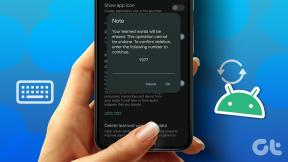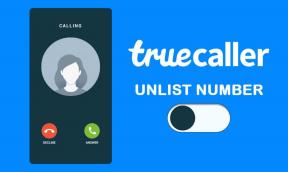Ο οριστικός οδηγός για τη σύνδεση υπολογιστή/φορητού υπολογιστή σε τηλεόραση/HDTV/LCD
Miscellanea / / February 10, 2022
Μπορεί να υπάρχουν διάφοροι λόγοι για τη σύνδεση του υπολογιστή ή του φορητού υπολογιστή σας με την παλιά τηλεόραση ή τη νέα τηλεόραση υψηλής ευκρίνειας που αποκτήσατε πρόσφατα. Μπορεί να θέλετε να απολαύσετε την υψηλή ευκρίνεια YouTube βίντεο στη μεγάλη οθόνη… ή περάστε από τη συλλογή των εικόνων σας μπορεί… ή παρακολουθήστε μια παρουσίαση powerpoint στη μεγάλη οθόνη… μπορεί να υπάρχουν τόσοι πολλοί λόγοι πραγματικά.
Θα θέλαμε η σύνδεση του υπολογιστή σας στην τηλεόραση να ήταν μια απλή διαδικασία. Απλώς συνδέστε τα καλώδια και τελειώσατε!…θα θέλαμε να μπορούσαμε να το πούμε αυτό. Υπάρχουν πολλά περισσότερα σε αυτή τη διαδικασία και ως εκ τούτου καταλήξαμε σε αυτόν τον περιεκτικό οδηγό. Και πάμε!
Πράγματα που πρέπει να ελέγξετε
Πριν συνδέσετε τον υπολογιστή σας στην τηλεόρασή σας, πρέπει να ελέγξετε για συνδέσεις εισόδου (ή εισόδους βίντεο) που είναι διαθέσιμες και στις δύο. Αυτές οι είσοδοι ή εξαρτήματα βίντεο δέχονται το σήμα βίντεο από άλλες συσκευές, όπως συσκευή αναπαραγωγής DVD, συσκευή αναπαραγωγής Blue ray ή υπολογιστή.
Μπορείτε να τα εντοπίσετε κοιτάζοντας στο πίσω μέρος της τηλεόρασης και του υπολογιστή σας (αν πρόκειται για φορητό υπολογιστή, κοιτάξτε την αριστερή ή τη δεξιά πλευρά). Ελέγξτε για τις ακόλουθες θύρες.
Θύρες HDMI
Αυτή η θύρα είναι διαθέσιμη σε όλα τα νέα HDTV (Ψηφιακά) σύνολα. Αλλά δεν θα το βρείτε σε όλους τους υπολογιστές ή φορητούς υπολογιστές.

Θύρα DVI
Διατίθεται κυρίως σε τηλεοράσεις LCD (Ψηφιακή). Γενικά υπάρχει στους περισσότερους φορητούς και επιτραπέζιους υπολογιστές.

Θύρα VGA
Μπορείτε να τα βρείτε στους περισσότερους φορητούς και επιτραπέζιους υπολογιστές. Και πάλι, αυτό βρίσκεται γενικά σε τηλεοράσεις LCD.

S βίντεο
Βρίσκεται σε παλιές τηλεοράσεις. Διατίθεται στους περισσότερους υπολογιστές και φορητούς υπολογιστές. Αλλά ελέγξτε προσεκτικά τις αριθμητικές καρφίτσες. Έρχεται για βύσμα 4 ακίδων και βύσμα 7 ακίδων.

Πώς να συνδέσετε το φορητό υπολογιστή ή τον υπολογιστή στην τηλεόραση
Εάν ο υπολογιστής και η τηλεόρασή σας διαθέτουν οποιαδήποτε από τις παραπάνω θύρες, μπορείτε να τις συνδέσετε εύκολα με τη βοήθεια καλωδίων.
Ας υποθέσουμε ότι έχετε τηλεόραση LCD υψηλής ευκρίνειας. Πρέπει οπωσδήποτε να έχει θύρα που να υποστηρίζει καλώδιο HDMI. Είναι πιθανό να έχει και άλλες θύρες (DVI ή VGA). Από την άλλη πλευρά, εάν ο υπολογιστής ή ο φορητός υπολογιστής σας είναι παλιός και δεν υποστηρίζει HDMI, τότε η τηλεόρασή σας δεν μπορεί να συνδεθεί στον υπολογιστή σας χρησιμοποιώντας καλώδια HDMI. Θα χρειαστεί να χρησιμοποιήσετε υποδοχή DVI σε HDMI ή καλώδιο VGA σε DVI. Θα τα συζητήσουμε λίγο αργότερα.
Πριν μεταβούμε στη διαδικασία σύνδεσης, ας ρίξουμε μια ματιά σε όλα τα πιθανά υποστηριζόμενα καλώδια μέσω των οποίων μπορούμε να συνδέσουμε έναν υπολογιστή στην τηλεόρασή μας.
HDMI (Διασύνδεση πολυμέσων υψηλής ευκρίνειας)
Αυτή είναι η πιο πολλά υποσχόμενη υποδοχή ήχου βίντεο. Κάθε νέα τηλεόραση υψηλής ευκρίνειας έχει εισόδους HDMI. Το HDMI είναι μια ψηφιακή σύνδεση στην οποία μεταδίδεται βίντεο υψηλής ευκρίνειας και ήχος υψηλής ανάλυσης μέσω ενός μόνο καλωδίου. Μεταφέρει δεδομένα ψηφιακά. Η ποιότητα βίντεο και ήχου που προσφέρει είναι εκπληκτική. Μπορείτε να πάρετε ένα από αυτά για περίπου $20 έως $30.

DVI (Digital Visual Interface)
Χρησιμοποιείται κυρίως στις παλαιότερες τηλεοράσεις LCD. Σε αντίθεση με το HDMI, δεν διαθέτει διεπαφή βίντεο και ήχου (μόνο διεπαφή βίντεο). Δεδομένου ότι υποστηρίζει μόνο ψηφιακό σήμα, επομένως δίνει καλύτερη ποιότητα βίντεο. Κοστίζει περίπου $14-$15.

Καλώδιο σύνδεσης VGA 15 ακίδων
Μπορείτε να βρείτε θύρα VGA (3 σειρές, υποδοχή 15 ακίδων) σχεδόν σε όλες τις τηλεοράσεις HD. Σε παλιές τηλεοράσεις, σπάνια θα το βρεις. Το κόστος αυτού του καλωδίου είναι πολύ μικρότερο σε σύγκριση με άλλα καλώδια. Κοστίζει περίπου $5.

S βίντεο
Η θύρα βίντεο S είναι η πιο κοινή θύρα μεταξύ των τηλεοράσεων. Τα καλώδια βίντεο S διατίθενται σε μορφές 4 ακίδων και 7 ακίδων. Ελέγξτε τη θύρα του υπολογιστή σας για τον αριθμό των ακίδων και χρησιμοποιήστε το καλώδιο ανάλογα. Αυτό είναι το φθηνότερο καλώδιο στη λίστα. Μπορείτε να το βρείτε εύκολα στην αγορά. Θα σας προτείνω να χρησιμοποιήσετε τα προαναφερθέντα καλώδια (εάν υπάρχουν διαθέσιμες οι αντίστοιχες θύρες), επειδή η ποιότητα βίντεο που εξυπηρετείται από αυτό το καλώδιο δεν είναι τόσο καλή.

Τι γίνεται αν δεν βρείτε αντίστοιχες θύρες στον υπολογιστή και την τηλεόρασή σας
Ας υποθέσουμε ότι η τηλεόρασή σας διαθέτει θύρα HDMI, αλλά ο φορητός υπολογιστής σας υποστηρίζει μόνο θύρες DVI ή VGA. Σε αυτή την περίπτωση μπορείτε να κάνετε δύο πράγματα.
1. Χρησιμοποιήστε καλώδιο DVI σε HDMI
Αυτό είναι ένα ειδικό καλώδιο, ή θα μπορούσατε να το ονομάσετε υποδοχή, φτιαγμένο για όσους θέλουν να συνδέσουν υπολογιστή με τηλεόραση αλλά ο υπολογιστής τους δεν διαθέτει θύρα HDMI. Αυτό το καλώδιο διαθέτει θύρα DVI (για σύνδεση με υπολογιστή) στο ένα άκρο και θύρα HDMI (για σύνδεση τηλεόρασης) στο άλλο. Μπορείτε να το πάρετε για $5-10.

2. Χρησιμοποιήστε καλώδιο VGA σε DVI
Αυτό μπορεί να χρησιμοποιηθεί όταν η τηλεόρασή σας διαθέτει θύρα DVI αλλά ο υπολογιστής σας δεν έχει. Εάν ο υπολογιστής σας διαθέτει θύρα VGA, τότε μπορείτε επίσης να συνδέσετε τον υπολογιστή σας στην τηλεόραση χρησιμοποιώντας αυτό το καλώδιο. Κοστίζει περίπου πέντε έως δέκα δολάρια.

3. Χρησιμοποιήστε ένα κουτί μετατροπής υπολογιστή σε τηλεόραση
Εάν δεν μπορείτε να βρείτε καμία ειδική υποδοχή υπολογιστή για την τηλεόρασή σας, μπορείτε να αγοράσετε κουτί μετατροπέα υπολογιστή σε τηλεόραση (εδώ είναι ένα παράδειγμα). Μετατρέπει την έξοδο VGA του υπολογιστή σας σε τυπική είσοδο τηλεοπτικού βίντεο. Το στιγμιότυπο οθόνης αυτής της συσκευής δίνεται παρακάτω.
Δείτε το ΕΙΣΟΔΟΣ VGA θύρα του κουτιού. Εδώ πρέπει να συνδέσετε τον υπολογιστή σας χρησιμοποιώντας ένα καλώδιο VGA. Μετατρέπει το βίντεο σε διαφορετικές εξόδους τηλεόρασης. Μπορείτε να το συνδέσετε στην τηλεόρασή σας χρησιμοποιώντας οποιοδήποτε υποστηριζόμενο καλώδιο σύνδεσης.

Τελική Σύνδεση
Ξέρεις για τις θύρες και ξέρεις για τα καλώδια. Το μόνο που πρέπει να κάνετε τώρα είναι να συνδέσετε τα καλώδια (HDMI, DVI, VGA ή S video) σε θύρες του υπολογιστή και της τηλεόρασής σας.
Πριν ξεκινήσετε τη σύνδεση, απενεργοποιήστε την τηλεόραση και τον υπολογιστή (ή τον φορητό υπολογιστή). Ας υποθέσουμε ότι συνδέετε τον υπολογιστή σας με την τηλεόραση χρησιμοποιώντας υποδοχή 15 ακίδων αρσενικό σε αρσενικό VGA. Εισαγάγετε το αρσενικό βύσμα στη θηλυκή θύρα τόσο στον υπολογιστή όσο και στην τηλεόρασή σας. Τώρα ξεκινήστε την τηλεόραση και τον υπολογιστή σας.
Αυτό είναι ένα ωραίο βίντεο που δείχνει τη διαδικασία.
Χρειάζεται να κάνω κάτι άλλο;
Ναι, η διαδικασία δεν έχει ολοκληρωθεί ακόμα. Πρέπει να εξετάσετε τις ρυθμίσεις ανάλυσης και αναλογίας οθόνης του υπολογιστή σας. Βεβαιωθείτε ότι η ανάλυση οθόνης του υπολογιστή σας ταιριάζει με αυτή της τηλεόρασής σας. Εάν δεν ταιριάζει, θα έχει ως αποτέλεσμα κακή ποιότητα βίντεο. Μπορείτε να ελέγξετε την ανάλυση οθόνης της τηλεόρασης στο εγχειρίδιο χρήσης που συνοδεύει.
Για να επιλέξετε τη σωστή ανάλυση οθόνης, κάντε δεξί κλικ στην επιφάνεια εργασίας σας και επιλέξτε "Εξατομίκευση" από το μενού περιβάλλοντος (για Windows Vista και Windows 7).
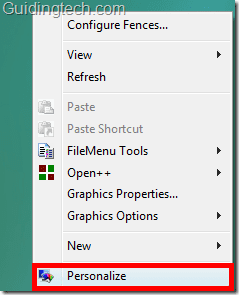
Κάντε κλικ στο "Ρυθμίσεις εμφάνισης".
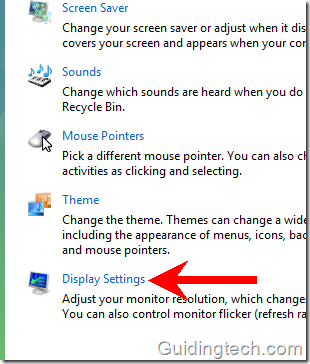
Τώρα μετακινήστε το ρυθμιστικό για να προσαρμόσετε την ανάλυση της οθόνης. Θα πρέπει να ταιριάζει με την ανάλυση οθόνης της τηλεόρασής σας για καλύτερη ποιότητα βίντεο.

Επίσης, πρέπει να ανοίξετε τις ρυθμίσεις οθόνης Vista και να τη συνδέσετε σε άλλη εξωτερική οθόνη.
Κάντε δεξί κλικ στην επιφάνεια εργασίας σας και επιλέξτε "Εξατομίκευση" από το μενού περιβάλλοντος.
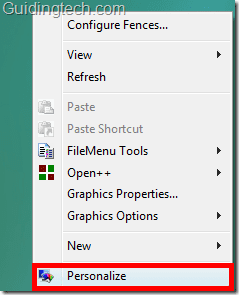
Στο αριστερό παράθυρο, κάντε κλικ στο «Σύνδεση σε προβολέα ή άλλη εξωτερική οθόνη».
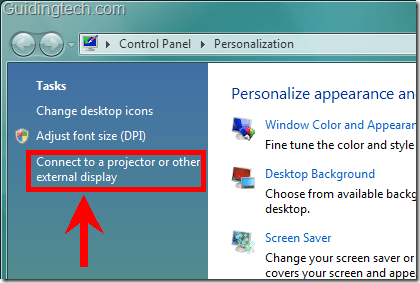
Εάν έχετε Κέντρο φορητότητας των Windows τότε μπορείτε να το χρησιμοποιήσετε (κάντε κλικ στο "Σύνδεση οθόνης") για γρήγορη σύνδεση.
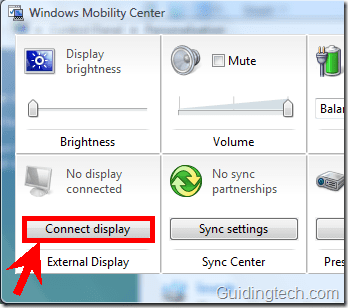
Έτσι, αυτό αφορούσε τη σύνδεση του υπολογιστή/φορητού/υπολογιστή σας στην τηλεόραση ή την τηλεόραση υψηλής ευκρίνειας. Έχετε κάποια εμπειρία από τη σύνδεση του υπολογιστή σας στην τηλεόραση; Αντιμετωπίσατε κάποιο πρόβλημα ενώ το κάνατε; Γνωρίζετε άλλες μεθόδους ή κόλπα για να το κάνετε; Ενημερώστε μας στα σχόλια. Επίσης, μη διστάσετε να ρωτήσετε τυχόν ερωτήσεις ή αμφιβολίες που μπορεί να έχετε σχετικά με τη διαδικασία.
Τελευταία ενημέρωση στις 02 Φεβρουαρίου 2022
Το παραπάνω άρθρο μπορεί να περιέχει συνδέσμους συνεργατών που βοηθούν στην υποστήριξη της Guiding Tech. Ωστόσο, δεν επηρεάζει τη συντακτική μας ακεραιότητα. Το περιεχόμενο παραμένει αμερόληπτο και αυθεντικό.